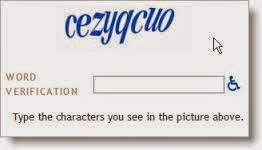Pengesahan kata atau word verification amat menyusahkan para pembaca untuk meninggalkan komen di blog kita. Kadang kala terpaksa dilakukan berulang kali ekoran kesilapan dalam menaip huruf yang dikehendaki. Lantas, pembaca blog tersebut berasa penat dan bosan seterusnya meninggalkan sahaja blog tersebut tanpa memberi sebarang komen.
Jadi, kita sebagai seorang blogger tidak seharusnya menyusahkan para pembaca terutama kepada blogger yang lain. Tanpa mereka, siapalah kita di alam maya ini.
Tutorial Menghilangkan Pengesahan Kata atau Word Verification
1. Dari Blogger Dashboard, pergi ke Settings
2. Klik pada Post and comments
3. Lihat pada bahagian Comments dan cari show word verification
4. Pada bahagian show word verification tersebut klikkan kepada No
5. Akhir sekali, klik save settings.